- Autor Lauren Nevill [email protected].
- Public 2023-12-16 18:55.
- Modificat ultima dată 2025-01-23 15:23.
Acum vreo treizeci de ani, ți-ar fi fost greu să-ți imaginezi că, așezat la ecran, poți lua orice informație, viziona orice filme, asculta orice muzică, în timp ce efectuezi aceste operații în câteva secunde. Astăzi, acest lucru nu pare a fi magic, dar sarcina principală este să nu uiți adresele paginilor web. Pentru a face acest lucru, există o secțiune „Favorite” sau „Marcaje” în browser.
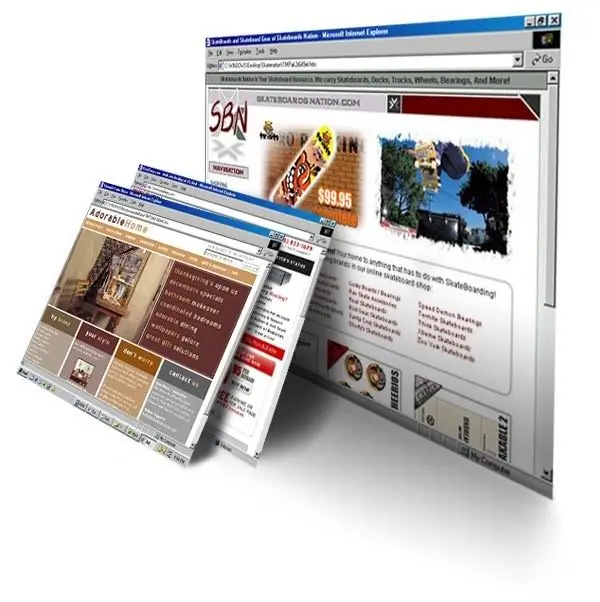
Instrucțiuni
Pasul 1
Principalul browser instalat implicit în Windows este Internet Explorer. Dacă îl utilizați, urmați linkul de care aveți nevoie, faceți clic pe pictograma „Stea” din colțul din dreapta sus. O listă de site-uri se va deschide în meniul Favorite. Sub pictogramă este un element „Adăugați la favorite”. În mod implicit, browserul va seta numele marcajului cu numele paginii, dacă acest lucru este incomod pentru dvs., redenumiți-l singur. Puteți crea propriul folder în care veți salva link-uri sau le puteți utiliza pe cele existente.
Pasul 2
Dacă utilizați browserul Opera, trebuie să urmați un set similar de pași. Deschideți pagina dorită. În colțul din dreapta sus al browserului, căutați pictograma stea gri. Se deschide meniul Marcaje. Găsiți „+” în partea de sus, faceți clic pe el. Salvați cu numele implicit sau schimbați numele. Selectați / creați un folder sau salvați în folderul partajat „Marcaje”. Pentru a găsi cu ușurință marcajul dorit, apăsați din nou pe „Stea”. Dacă aveți un ecran suficient de mare, meniul „Marcaje” poate fi lăsat activ, atunci lista site-urilor necesare va fi întotdeauna la îndemână. De asemenea, puteți utiliza tastele rapide pentru a salva filele Ctrl + D.
Pasul 3
Este posibil să utilizați browserul Mozilla Firefox. Găsiți fila „Marcaje” și faceți clic pe ea. În meniul care se deschide, selectați „Marcați această pagină”, setați un nume, salvați. În bara de adrese există o pictogramă „asterisc”, făcând clic pe aceasta, adăugați automat pagina la „Marcaje”. Pentru a urmări linkul dorit, accesați fila „Marcaje”, faceți clic pe numele dorit.
Pasul 4
În browserul Google Chrome, utilizați tastele Ctrl + D, meniul „Stele” de lângă bara de adrese.
Pasul 5
Cel mai simplu mod pentru majoritatea browserelor este de a trage pictograma paginii (din bara de adrese) în fereastra de marcaje sau apăsați Ctrl + D, dați marcajului un nume, salvați.






